如何在Outlook中将约会转换为会议,或将会议转换为约会?
在Outlook中,我们都知道约会和会议都存放在日历文件夹中,但它们有所不同。你知道如何在约会和会议之间进行转换吗?下面的方法将介绍一些简单的技巧,帮助你在Outlook日历中将约会转换为会议,或将会议转换为约会。
在Outlook中将约会转换为会议
此方法将引导你为某个约会邀请参会者,并将其转换为Outlook中的会议。
1. 切换到日历视图,右键单击要在日历中转换为会议的约会,然后从右键菜单中选择“邀请与会者”。参见截图:
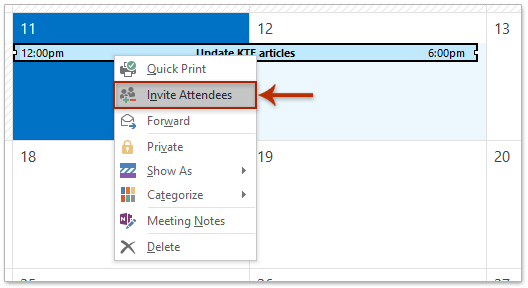
2. 现在会打开一个包含所选约会内容的会议窗口。请点击“To(收件人)”按钮。参见截图:

3. 在弹出的“选择与会者和资源”对话框中,请选择要邀请为与会者的联系人,根据需要点击“必选”/“可选”/“资源”按钮,然后点击“确定”按钮。参见上面的截图:
便笺:按住“Ctrl”键,可以通过点击每个联系人来选择多个不相邻的联系人;按住“Shift”键,可以通过点击第一个联系人和最后一个联系人来选择多个相邻的联系人。
4. 现在回到会议窗口,请编辑会议内容并点击“发送”按钮。
至此,我们已经将选定的约会转换为会议,并发送给了指定的与会者。
在Outlook中将会议转换为约会
此方法将介绍一种VBA代码,用于将选定的会议转换为Outlook中的约会。请按照以下步骤操作:
1. 切换到日历视图,然后单击以选择要转换为约会的日历中的会议。
2. 同时按下“Alt” + “F11”键,打开Microsoft Visual Basic for Applications窗口。
3. 单击“插入”>“模块”,然后将以下VBA代码粘贴到新的模块窗口中。
VBA:在Outlook中将会议转换为约会
Sub Meetings2Appointments()
Dim sWindowType As String
Dim oItem As Object
sWindowType = TypeName(Application.ActiveWindow)
Select Case sWindowType
Case "Explorer"
If Application.ActiveExplorer.Selection.Count > 0 Then
For Each oItem In Application.ActiveExplorer.Selection
Debug.Print oItem.Class
If oItem.Class = olAppointment Then
If oItem.MeetingStatus <> olNonMeeting Then
Call Meeting2Appointment(oItem)
End If
End If
Next
End If
Case "Inspector"
Set oItem = Application.ActiveInspector.CurrentItem
If oItem.Class = olAppointment Then
If oItem.MeetingStatus <> olNonMeeting Then
Call Meeting2Appointment(oItem)
End If
End If
End Select
Set oItem = Nothing
End Sub
Sub Meeting2Appointment(oMeeting As Outlook.AppointmentItem)
With oMeeting
' remove all recipients
Do Until .Recipients.Count = 0
.Recipients.Remove 1
Loop
' reset meeting status
.MeetingStatus = olNonMeeting
.Save
End With
End Sub4. 按下“F5”键或点击“运行”按钮来执行此VBA代码。
现在,所有选定的会议都已转换为Outlook中的约会。
相关文章
最佳 Office 办公效率工具
最新消息:Kutools for Outlook 推出免费版!
体验全新 Kutools for Outlook,超过100 种强大功能!立即点击下载!
🤖 Kutools AI :采用先进的 AI 技术,轻松处理邮件,包括答复、总结、优化、扩展、翻译和撰写邮件。
📧 邮箱自动化:自动答复(支持 POP 和 IMAP) /计划发送邮件 /发送邮件时按规则自动抄送密送 / 自动转发(高级规则) / 自动添加问候语 / 自动将多收件人的邮件分割为单独邮件 ...
📨 邮件管理:撤回邮件 / 按主题及其他条件阻止欺诈邮件 / 删除重复邮件 / 高级搜索 / 整合文件夹 ...
📁 附件增强:批量保存 / 批量拆离 / 批量压缩 / 自动保存 / 自动拆离 / 自动压缩 ...
🌟 界面魔法:😊更多美观酷炫的表情 /重要邮件到达时提醒 / 最小化 Outlook 而非关闭 ...
👍 一键高效操作:带附件全部答复 / 防钓鱼邮件 / 🕘显示发件人时区 ...
👩🏼🤝👩🏻 联系人与日历:批量添加选中邮件中的联系人 / 分割联系人组为单独的组 / 移除生日提醒 ...
可根据您偏好选择 Kutools 使用语言——支持英语、西班牙语、德语、法语、中文及40 多种其他语言!
只需点击一下即可立即激活 Kutools for Outlook。无需等待,立即下载,提升工作效率!


🚀 一键下载——获取所有 Office 插件
强烈推荐:Kutools for Office(五合一)
一键下载五个安装包:Kutools for Excel、Outlook、Word、PowerPoint以及 Office Tab Pro。 立即点击下载!
- ✅ 一键便利操作:一次下载全部五个安装包。
- 🚀 随时满足 Office任务需求:需要哪个插件随时安装即可。
- 🧰 包含:Kutools for Excel / Kutools for Outlook / Kutools for Word / Office Tab Pro / Kutools for PowerPoint